ANMファイルの選択、データインポートの構成と開始
1. [File]-[ファイル] メニューから、[Import]-[インポート] > [ANM (Vistro/Visum)]-[ANM(Vistro/Visum)] をクリックします。
[ANM import]-[ANMインポート] ウィンドウが開きます。
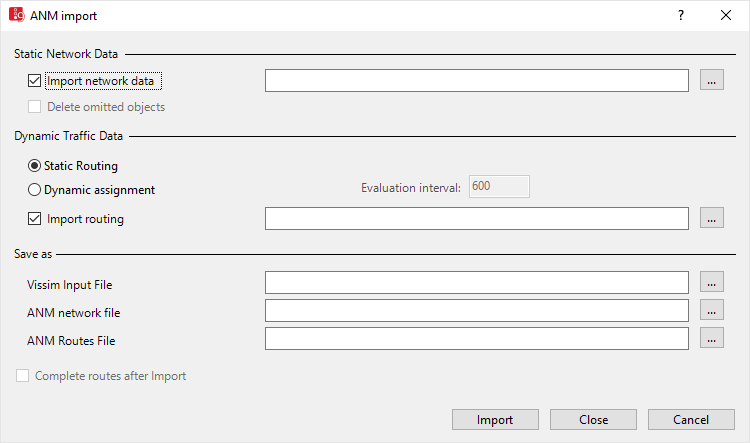
2. 必要な変更を加えます。
| [Element]-[エレメント] | [Description]-[説明] | ||
|---|---|---|---|
| [Import network data]-[ネットワークデータをインポート] |
|
||
| [Static Routing]-[静的経路] |
静的ルートの経路をインポート
|
||
| 動的配分 |
動的配分のためのデータのインポート。こうすることで、ネットワークオブジェクトタイプが [Node]-[ノード] のノードのほかに、ゾーンや駐車場も生成されるようになります。 |
||
| [Evaluation interval]-[評価間隔] | コストが計算され、経路が検索される動的配分の経路データの時間間隔を定義します。 | ||
| [Import routing]-[経路のインポート] |
|
||
| [Vissim Input File]-[Vissim入力ファイル] | ネットワークが保存されている、*.inpxネットワークファイル。I適応型インポートを使用する場合は、ネットワークファイルを指定する必要があります。 | ||
| [ANM network file]-[ANMネットワークファイル] | バックアップファイル*.panmは、*.inpxネットワークファイルが保存されているディレクトリにがコピーされます。 | ||
| [ANM Routes File]-[ANMルートファイル] | *.panmroutesファイルは、*.inpxネットワークファイルが保存されているディレクトリにコピーされます。 | ||
| [Show warnings during Import]-[インポート中の警告の表示] |
ANMインポート中に [Messages]-[メッセージ] ウィンドウに表示される警告やメッセージに注意してください。
|
||
| [Complete routes after Import]-[インポート後にルートを完成] |
適応型ANMインポートの場合のみ:
|
3. [Import]-[インポート] ボタンをクリックします。
|
|
注意:
|
ネットワークオブジェクトを備えたネットワークが生成されます (ANMインポートから生成されたネットワークオブジェクト)。
4. ANMインポートメッセージを表示するには、 [View]-[ビュー] メニューの [Messages]-[メッセージ]をクリックします。
 このオプションが選択されている場合:抽象ネットワークモデルのインポート用に、
このオプションが選択されている場合:抽象ネットワークモデルのインポート用に、 このオプションが選択されていない場合は、抽象ネットワークモデルと併せて最初にインポートしたものと同じ経路データの新たなインポートを強制的に実行できます。オプション
このオプションが選択されていない場合は、抽象ネットワークモデルと併せて最初にインポートしたものと同じ経路データの新たなインポートを強制的に実行できます。オプション 


